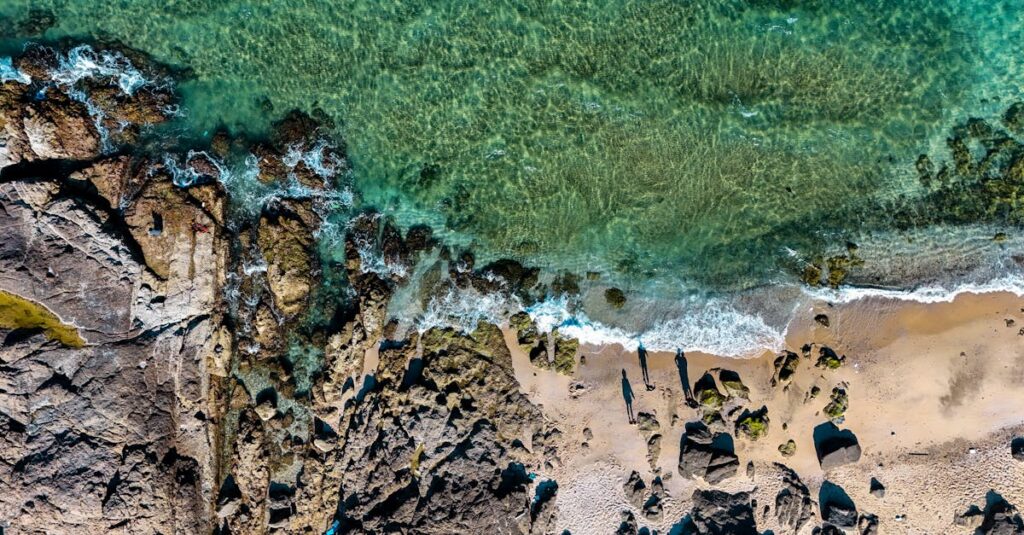À mesure que nous parcourons le web, nos navigateurs collectent et stockent des données pour optimiser notre expérience. Cependant, accumulation de données en cache peut nuire aux performances de Google Chrome. Vider le cache devient ainsi une opération cruciale pour garantir un fonctionnement fluide du navigateur et préserver notre vie privée. Découvrez comment effectuer cette tâche avec efficacité en quelques étapes simples.
Pourquoi vider le cache de Google Chrome ?
Le cache de votre navigateur conserve des éléments tels que des images et des fichiers de sites que vous visitez régulièrement. Cette fonctionnalité vise à réduire les temps de chargement, mais elle peut parfois devenir contre-productive. Lorsque des fichiers obsolètes s’accumulent, ils peuvent engendrer des problèmes d’affichage et ralentir vos navigations.
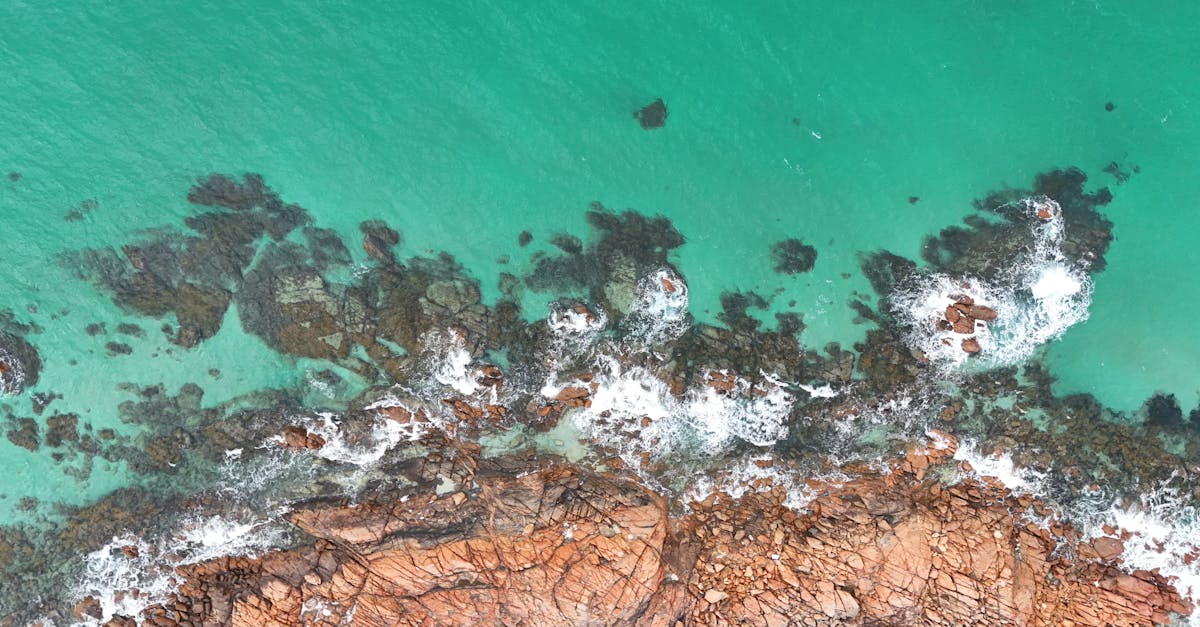
- Amélioration des performances : En supprimant le cache, vous permettez à Chrome de recharger les fichiers les plus récents.
- Préservation de la confidentialité : Vider le cache contribue à protéger vos informations personnelles.
- Résolution de problèmes de chargement : Une page qui ne s’affiche pas correctement peut souvent être résolue en nettoyant le cache.
Les étapes pour vider le cache sur Chrome
Vider le cache dans Google Chrome peut se faire en quelques étapes. Voici la méthode la plus courante :
- Ouvrez Chrome et cliquez sur les trois points verticaux en haut à droite.
- Sélectionnez « Plus d’outils », puis cliquez sur « Effacer les données de navigation ».
- Dans la fenêtre qui s’affiche, choisissez l’intervalle de temps « Tout le temps », cochez la case « Caches d’images et de fichiers » et validez.
Pour plus de détails, vous pouvez également consulter des ressources comme Clubic pour des conseils élaborés.
| Étape | Détails |
|---|---|
| 1 | Accéder au menu |
| 2 | Choisir « Plus d’outils » |
| 3 | Cliquer sur « Effacer les données de navigation » |
| 4 | Valider avec les options souhaitées |
Vider le cache sur téléphone Android et iOS
La procédure pour vider le cache sur les smartphones est également simple et rapide. Suivez ces étapes adaptées aux utilisateurs de Chrome sur mobile :
- Ouvrez l’application Chrome sur votre appareil.
- Appuyez sur le menu situé à côté de la barre d’adresse, puis sur « Historique ».
- Cliquez sur « Effacer les données de navigation », sélectionnez « Tout le temps » et validez.

Pour plus d’aide, consultez des guides comme MIUI France, qui fournit des astuces pratiques.
Solutions alternes pour vider le cache
Si vous souhaitez automatiser ce processus ou obtenir une gestion approfondie de votre cache, des logiciels comme CCleaner et Avira offrent des options intéressantes. Voici comment procéder avec CCleaner :
- Téléchargez et lancez le logiciel.
- Accédez à l’onglet « Nettoyage personnalisé ».
- Cochez les cases relatives à Google Chrome et lancez l’analyse.
- Finalisez le nettoyage en cliquant sur « Exécuter le nettoyeur ».

| Logiciel | Fonctionnalités |
|---|---|
| CCleaner | Nettoyage du cache et des fichiers temporaires |
| Kaspersky | Protection complète avec options de nettoyage |
| Malwarebytes | Détection des menaces et nettoyage optimisé |
Conclusion et bonnes pratiques
En résumé, vider régulièrement le cache de votre navigateur est une pratique recommandée pour garantir une expérience de navigation optimale et sécurisée sur des navigateurs tels que Google, Mozilla, Safari, Opera et Brave. Appliquez ces astuces pour éviter les problèmes de chargement et améliorer la vitesse de votre navigateur.
Prenez également soin de vérifier les extensions et les paramètres de votre navigateur afin de maintenir un environnement de navigation sain. Si vous rencontrez des difficultés persistantes, explorer davantage ces outils peut s’avérer salvateur pour votre expérience sur le web.